APP单选功能如何用Axure画出来?
单选是由多个单选项组成的选择控件,获取用户针对某个事情的唯一结果。
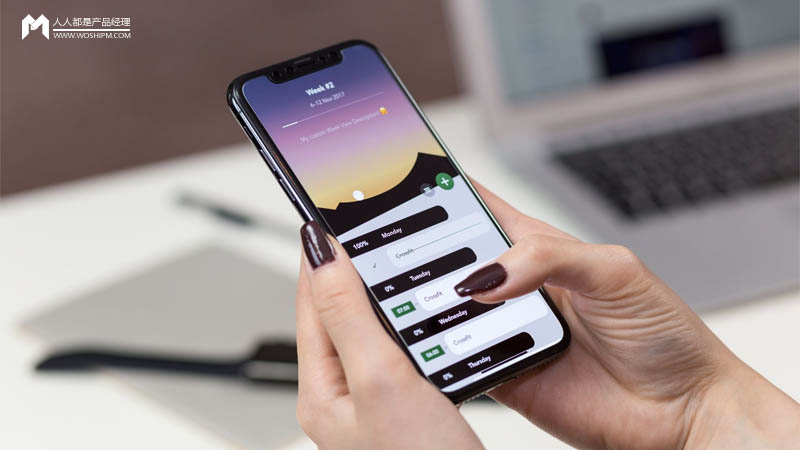
常用场景有“微信APP-我-个人信息-设置性别”、“iOS设置-通知-显示预览”等。
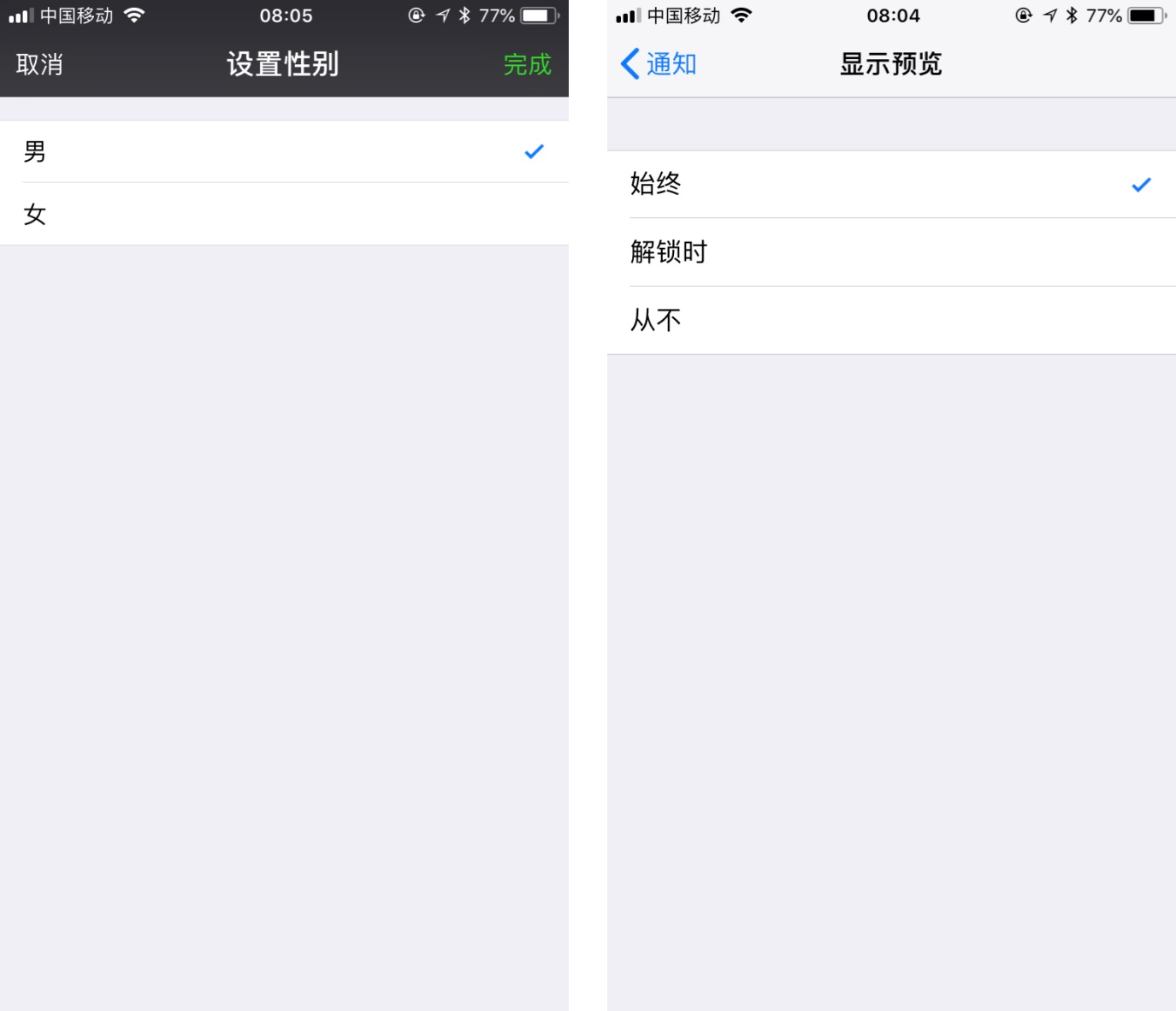
原型画法(无交互)
单选功能通常包含标题和多个单选项,每个单选项由选项名称和单选按钮。
(1)先画标题。从默认元件库拖动“文本标签”到工作区,或者直接把“页面名称”作为标题。
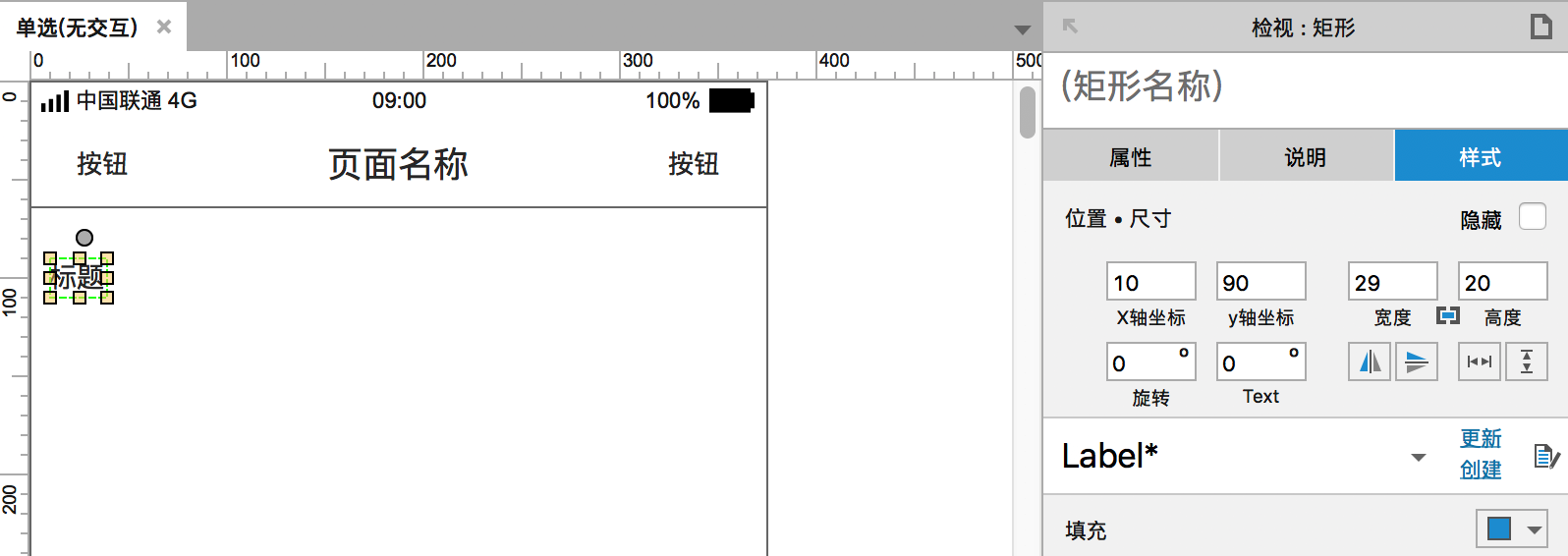
(2)再画选项名称。从默认元件库拖动“矩形1”到工作区,修改尺寸为375*40px,双击输入文字“选项名称”,设置左填充为15px这样展示效果更妥当。
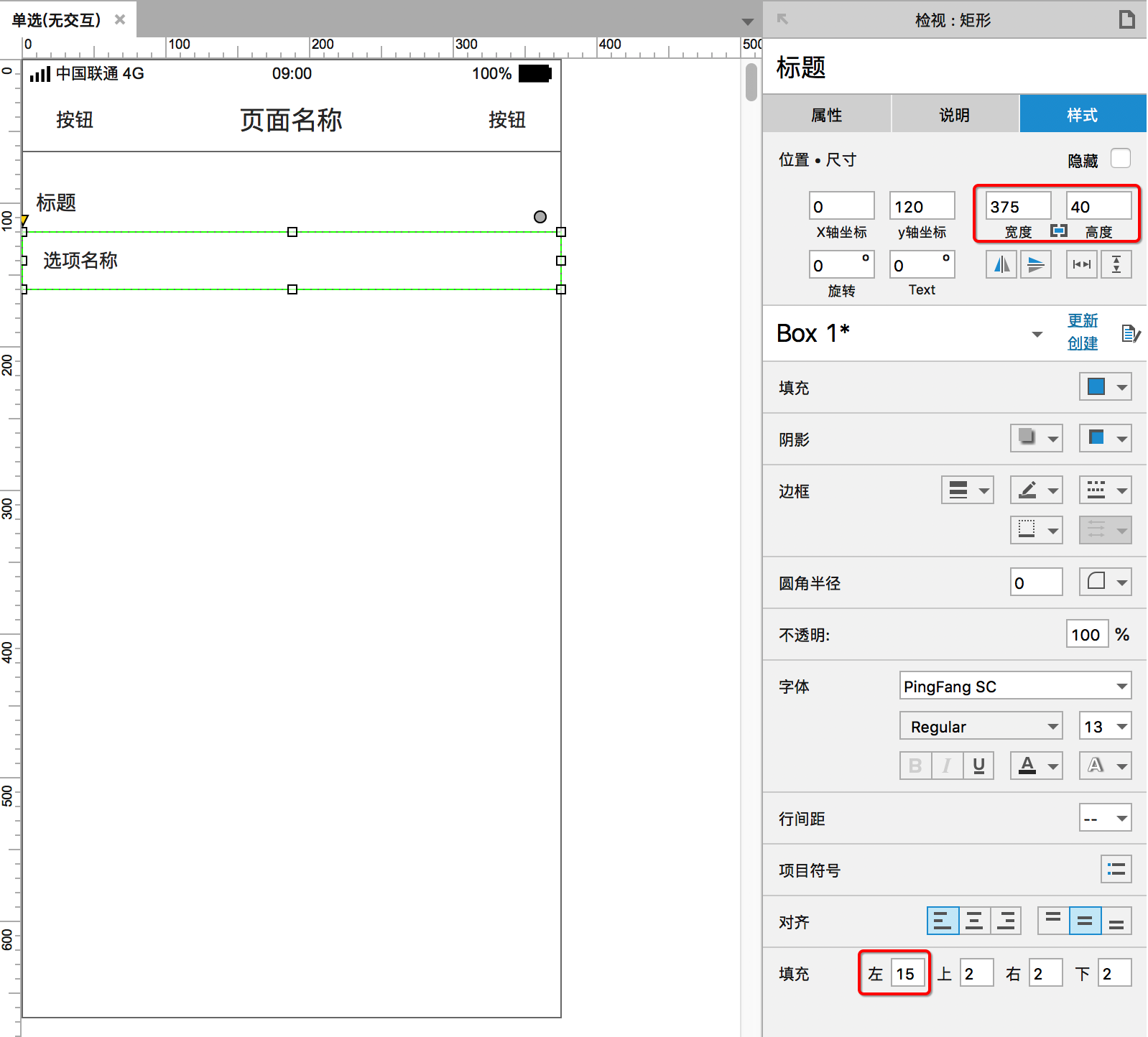
(3)再画单选按钮。从默认元件库拖动“文本标签”到“选项名称”的右边,双击输入“√”,修改尺寸为40*40px,设置对齐方式为左右居中和垂直居中。
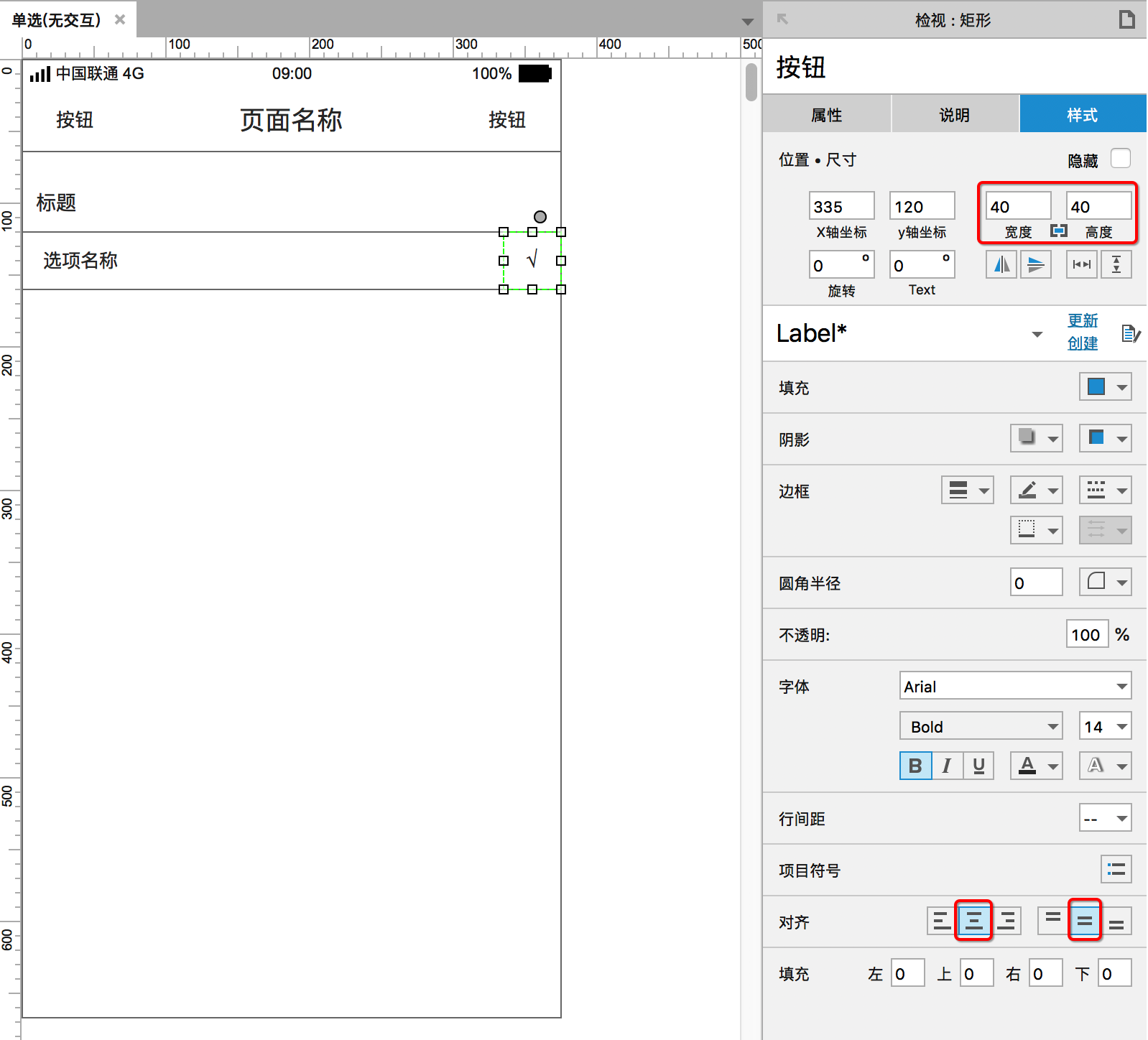
(4)复制单选名称2份,依次排列。
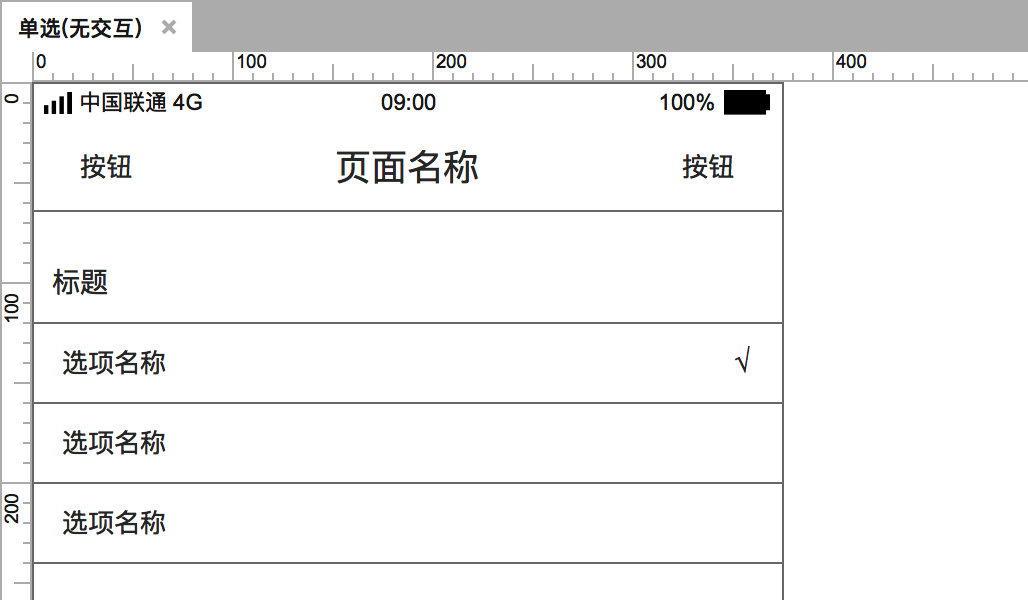
(5)生成原型HTML并在浏览器中查看效果。
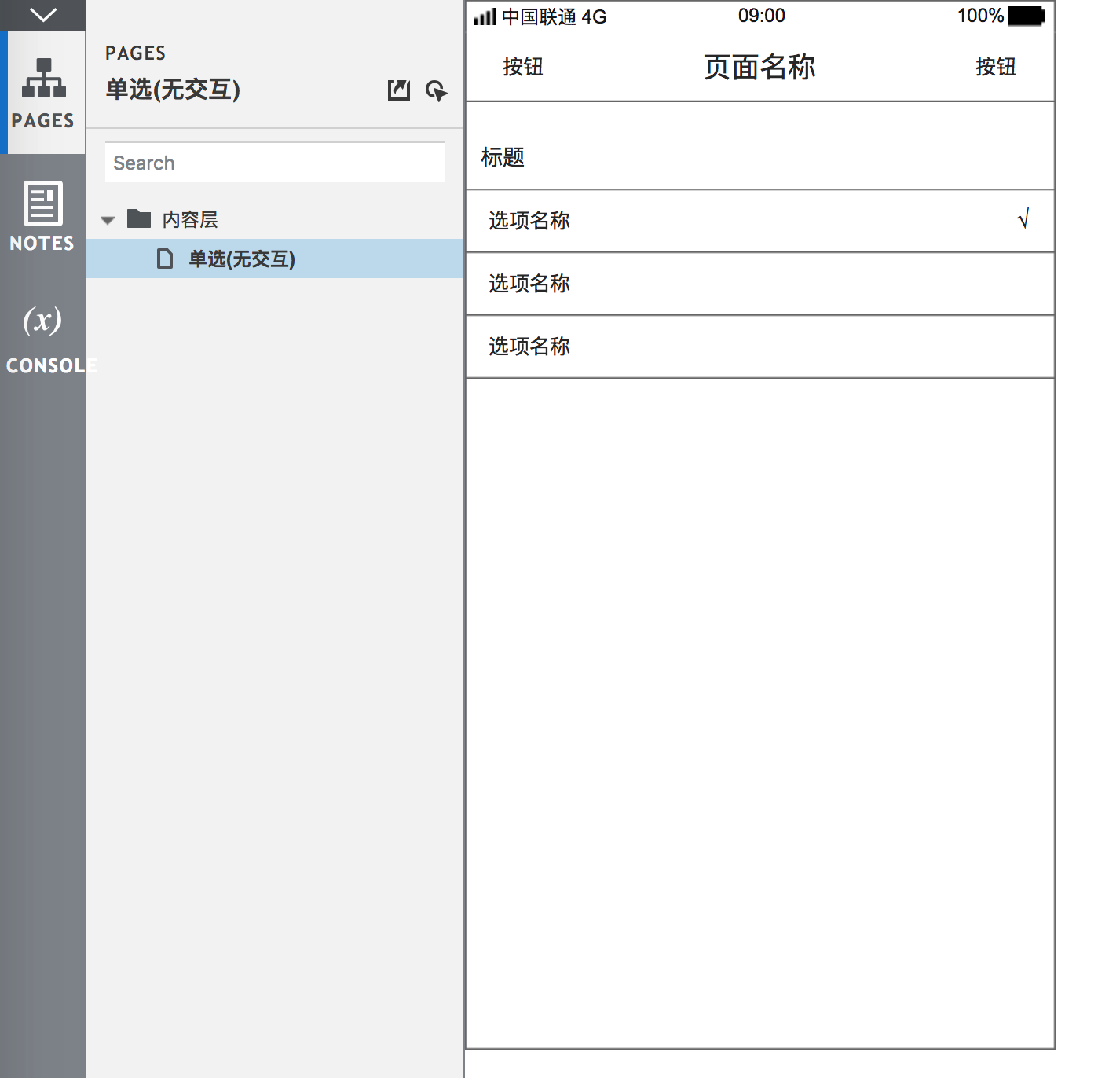
原型画法(有交互)
单选功能的常见交互效果:点击任一单选按钮自动变为选中状态,同时其他单选按钮变成未选中状态。选中状态和未选中状态的样式是不一样的。
(6)继承上面的“无交互”步骤,从第四步开始继续画“有交互”。设置按钮的未选中状态,设置文本颜色为白色。
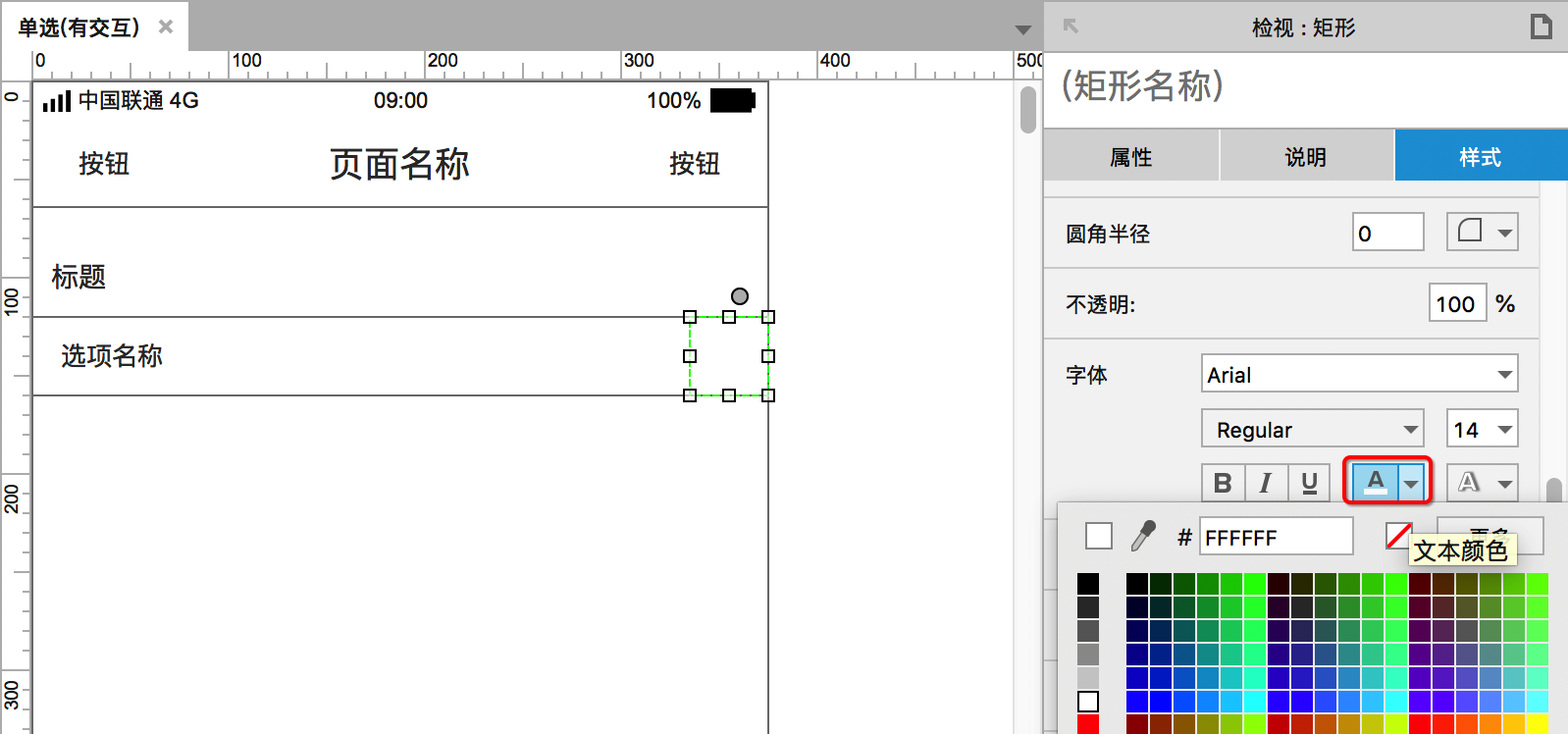
(7)设置按钮的选中状态,点击“交互样式-选中”,选中字体颜色设置为#333333。
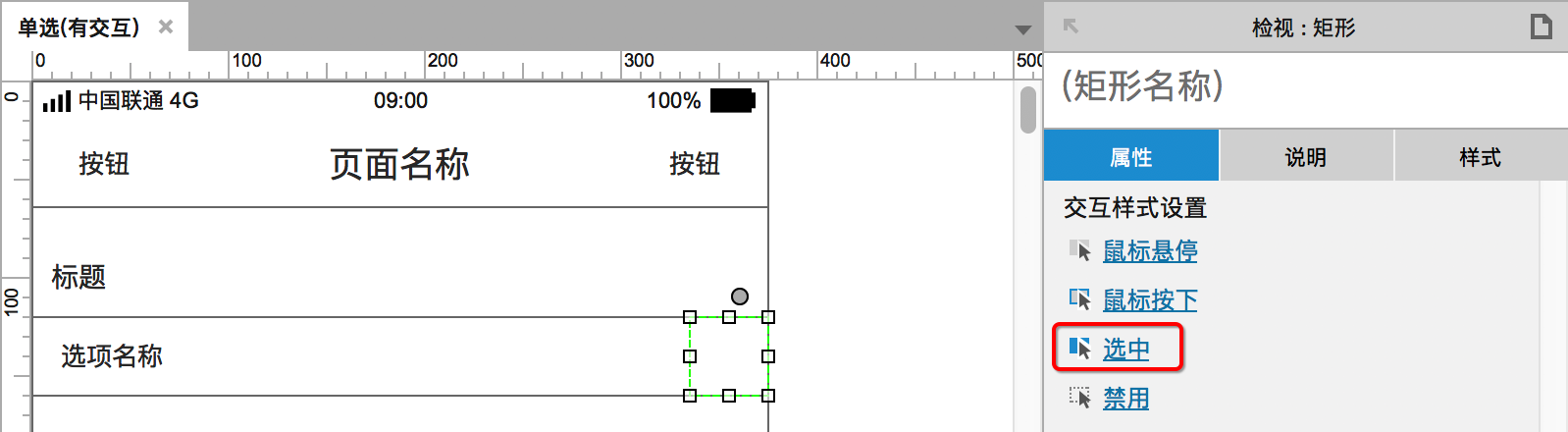
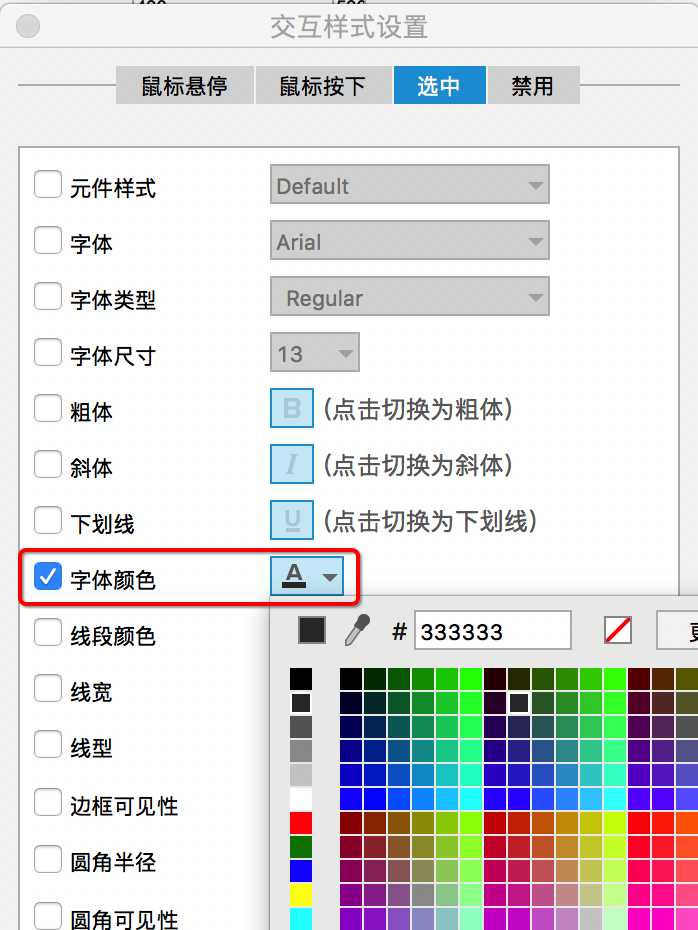
(8)设置按钮为选项组。选择按钮设置选项组名称为“单选”或者其他名称,这样代表该组的按钮同时只能有一个选中状态。
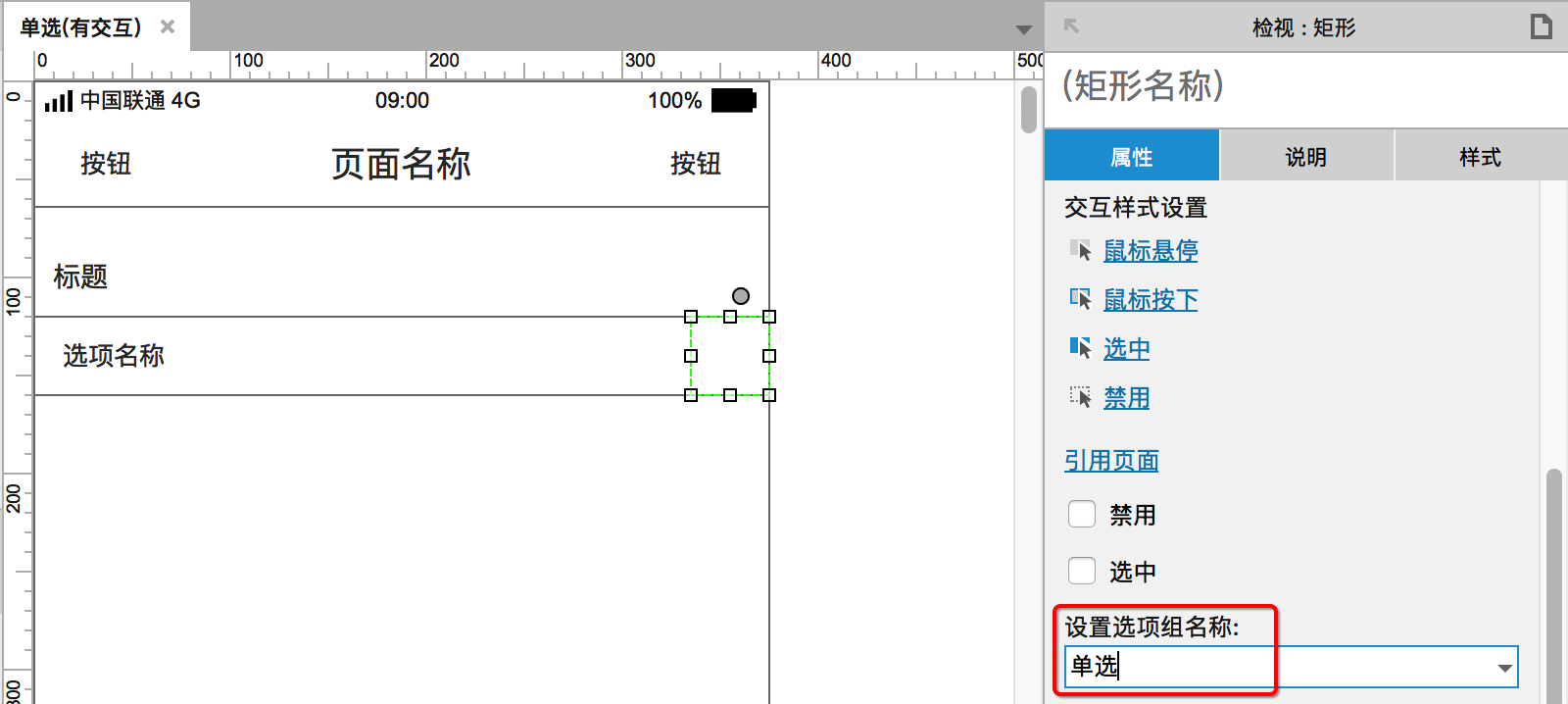
(9)选中标题和按钮,然后右键点击“组合”,然后命名为“单选项”。
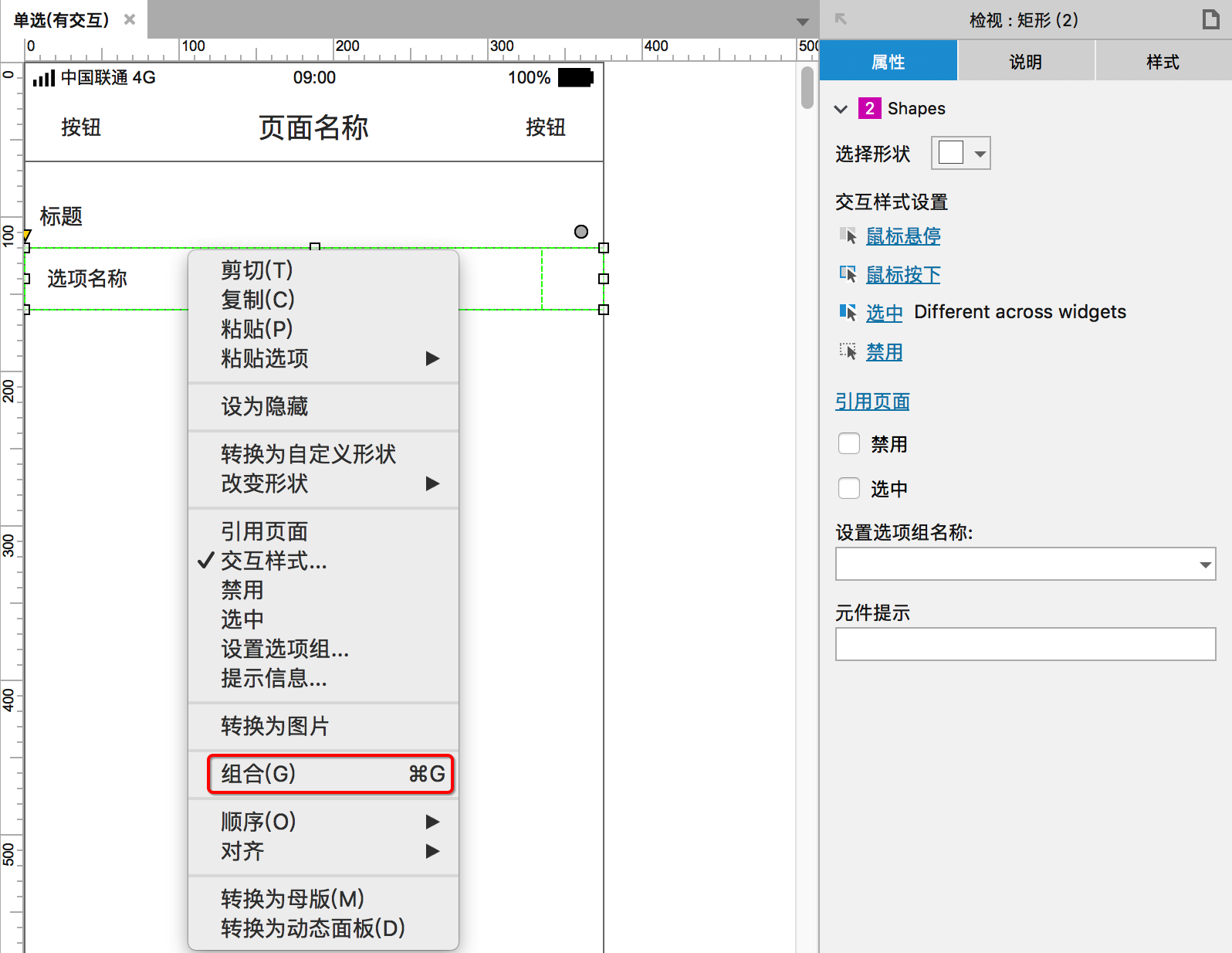
(10)设置单选项的交互。点击该组合,设置“鼠标单击时”事件,添加动作“选中”,组织动作“当前元件”。
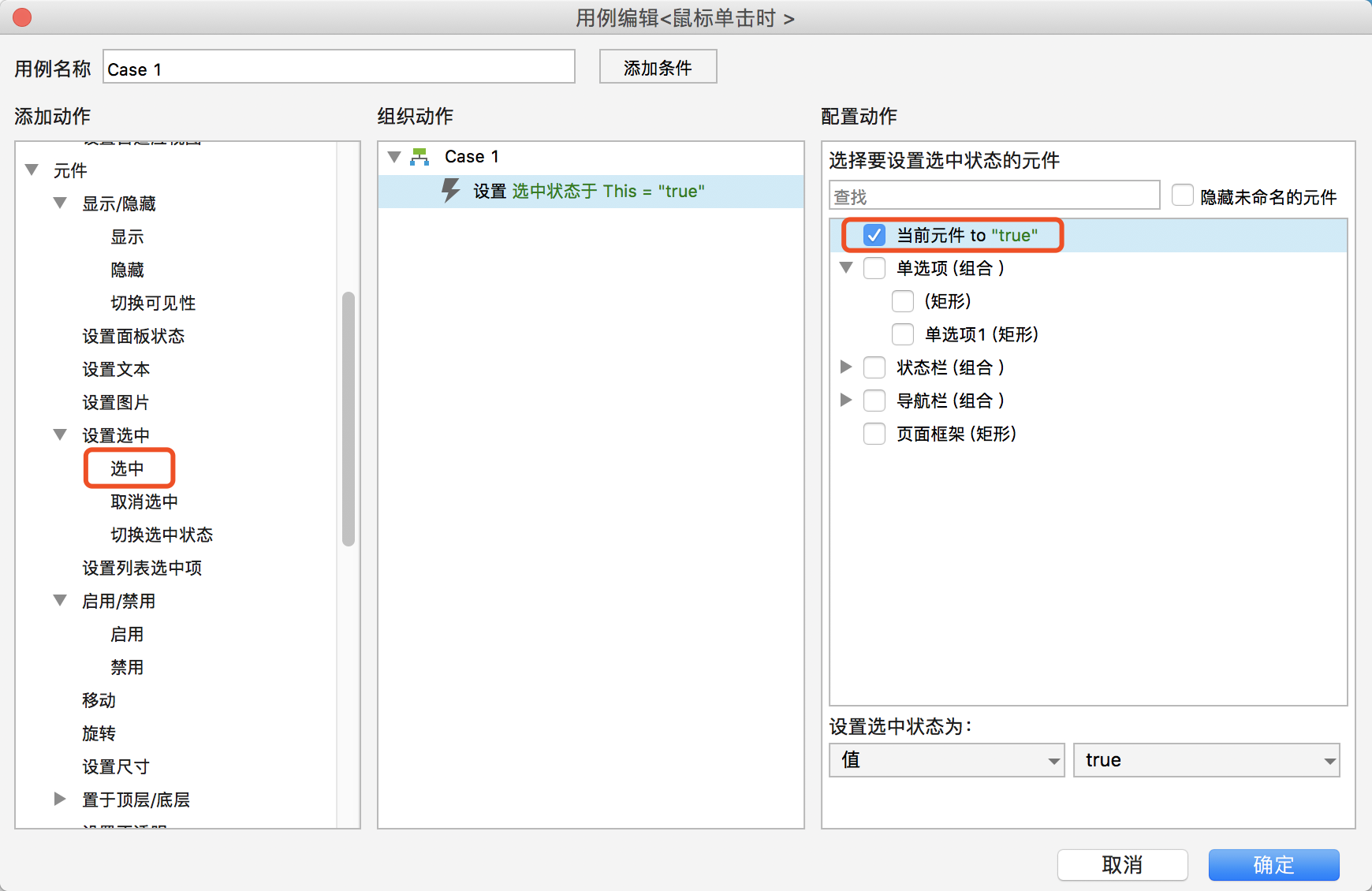
(11)复制单选项2份,依次排列。
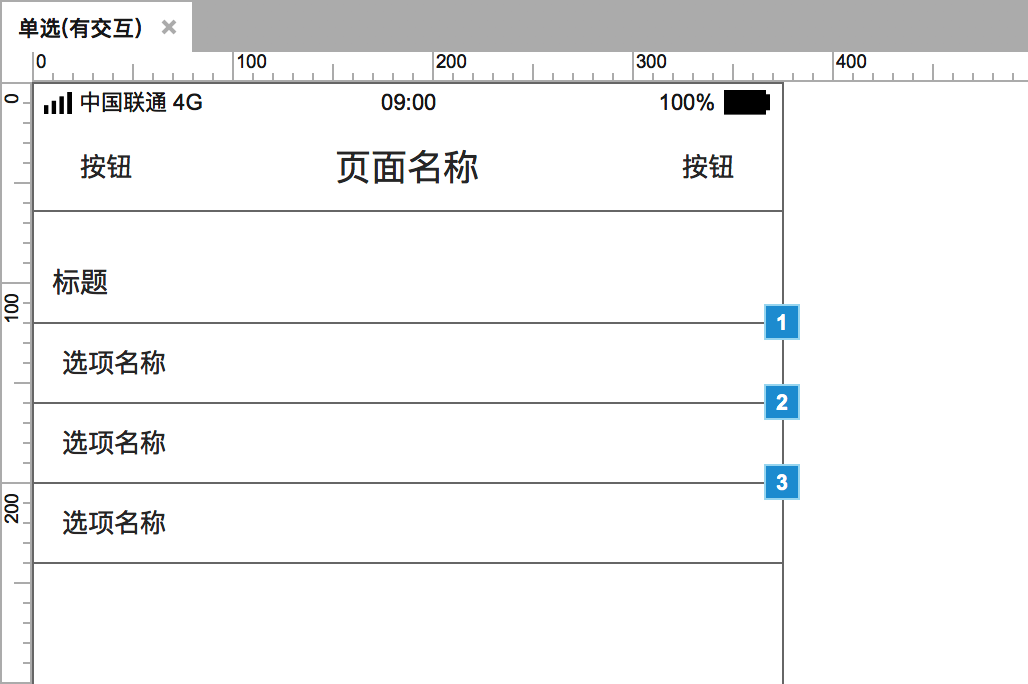
(12)选中第一个按钮,打勾选中,这样生成原型之后默认选中它。

(13)生成原型HTML并在浏览器中查看效果。

添加到APP功能库
不同场景下的单选功能,标题不一样,样式相对固定。
根据多年PM经验,总结出3种常用的“单选”,添加到APP功能库。
单选(打勾)
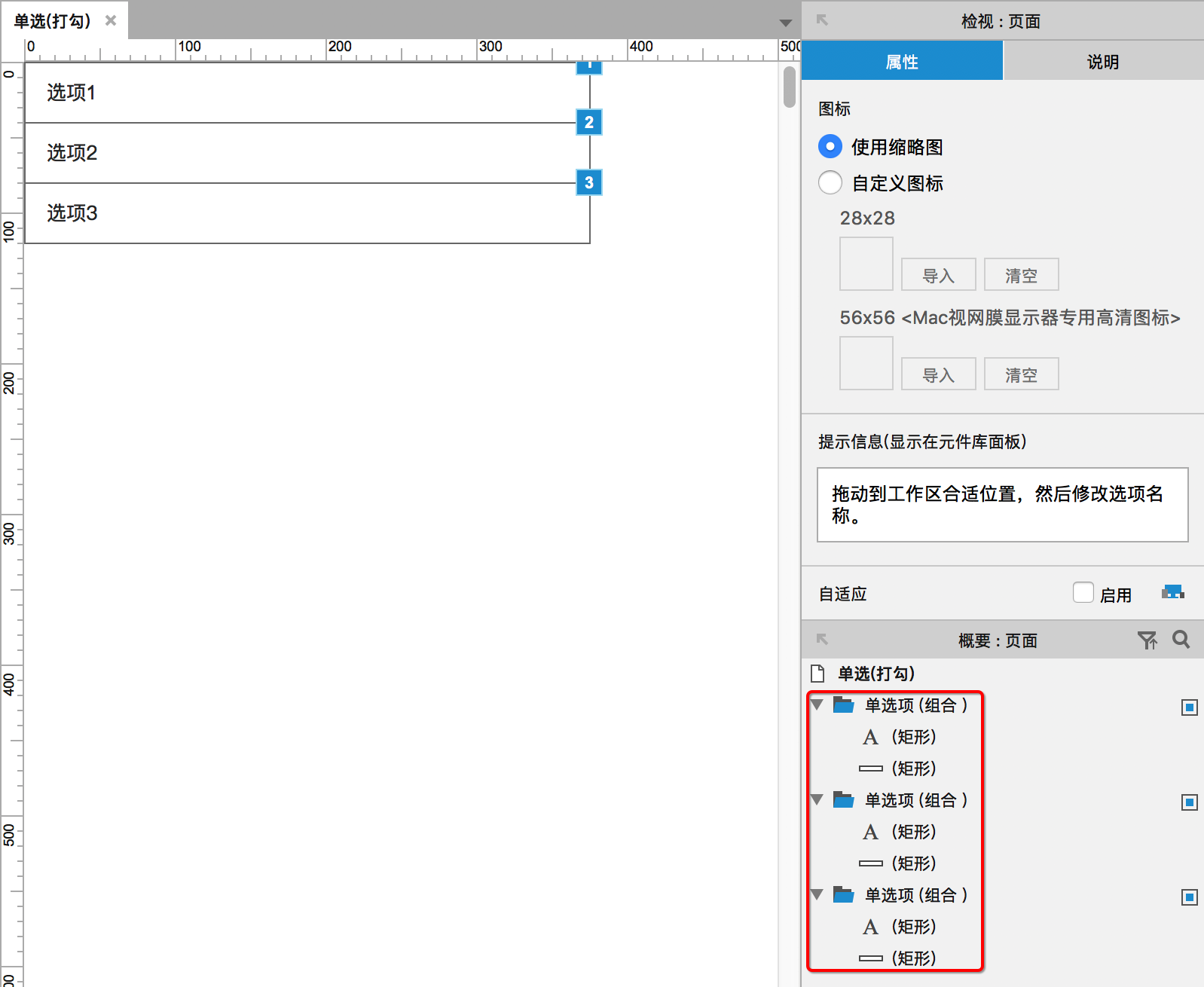
单选(主流)
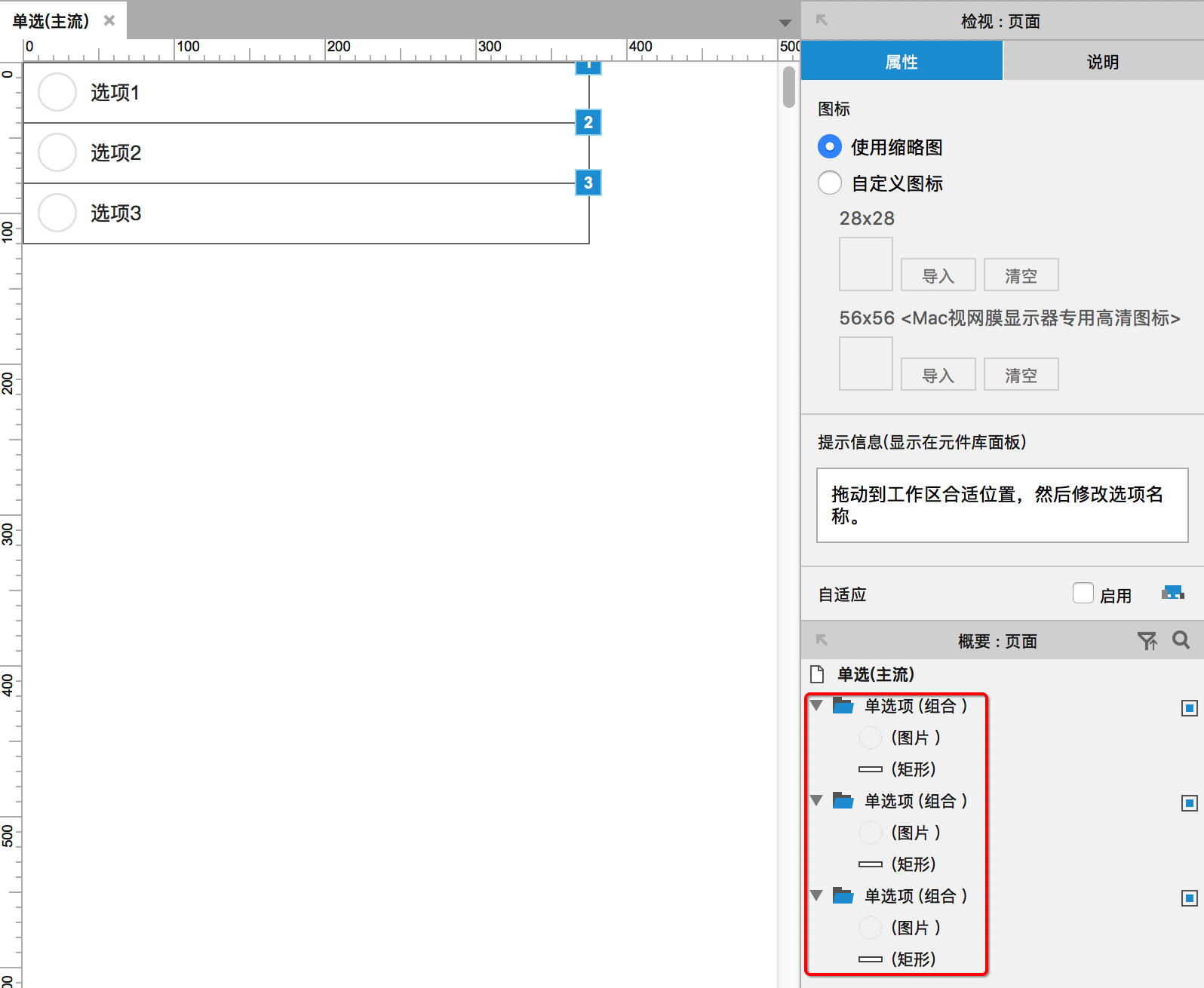
单选(传统)
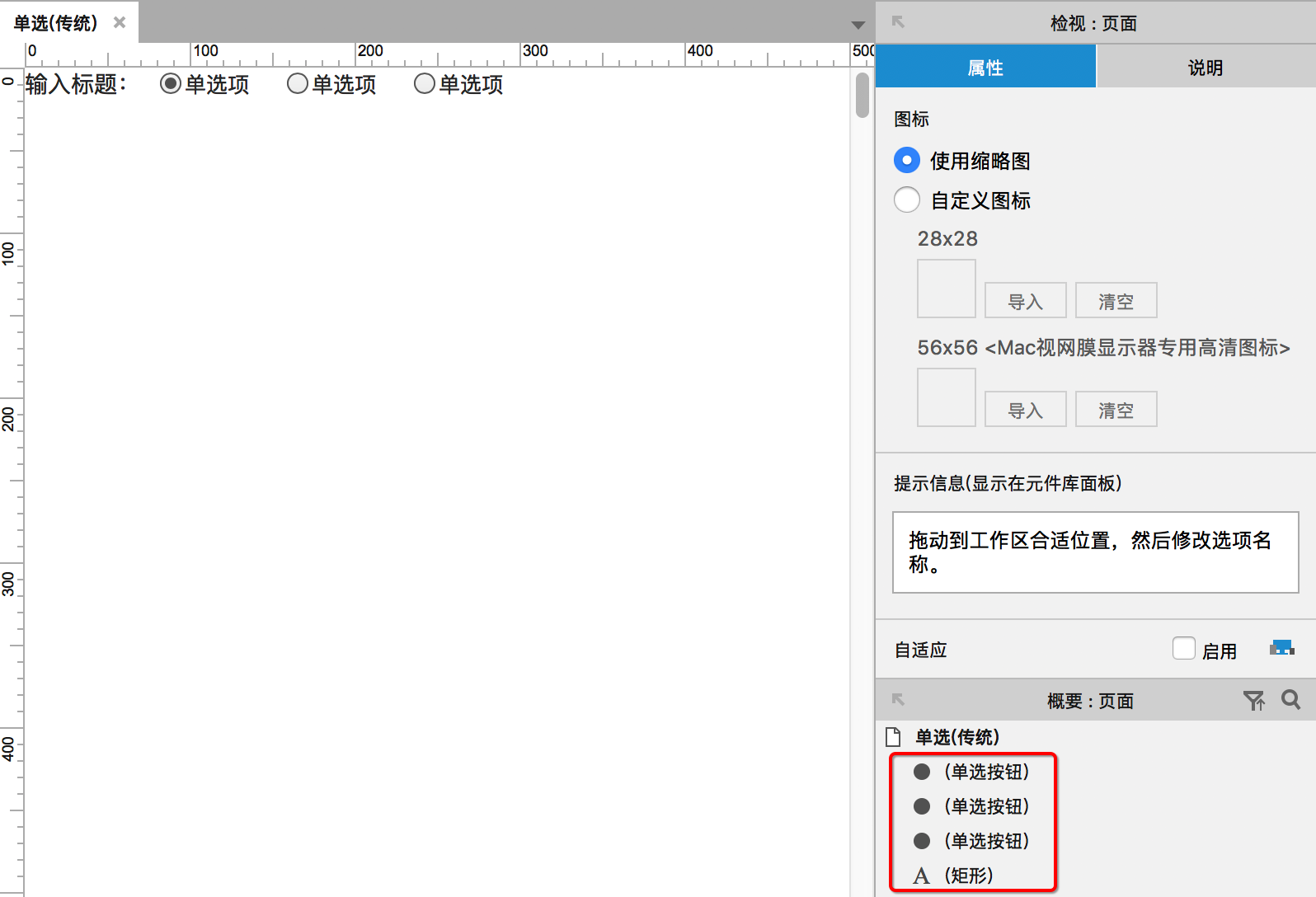
注意事项
单选功能同一时间只有一个选中状态。
单选功能可以设计多种样式,另外选择器也可充当单选功能。
相关阅读
#专栏作家#
浪子,公众号:langzisay,人人都是产品经理专栏作家。业务型PM。
本文由 @浪子 原创发布于人人都是产品经理。未经许可,禁止转载。
题图来自 Pexels ,基于 CC0 协议


 起点课堂会员权益
起点课堂会员权益








谢谢作者,教程很详细,可以学到很多
请问选项名称跟单选按钮的尺寸为什么是修改成那个尺寸呢?
建议这个尺寸,可以不遵循的。
但是他们的高度肯定都要保持一样。